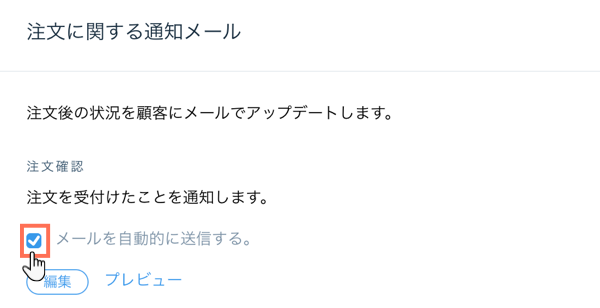Wix ブッキング:購入手続き画面設定について
3分
この記事内
- 請求書を自動送信して請求業務を効率化する
- 明確なチェックアウトポリシーで顧客体験を向上させる
- カスタマイズされた購入手続き画面で追加の顧客情報を収集する
- カスタマイズされた注文確認メールで顧客とのコミュニケーションを改善する
ビジネスのニーズに合わせて、購入手続き画面をカスタマイズしましょう。購入手続きポリシーを追加したり、表示する内容をカスタマイズしたり、注文確認メールを送信するかを選択したりすることができます。Wix ストアも使用している場合は、編集可能な追加の購入手続き設定を利用することもできます。
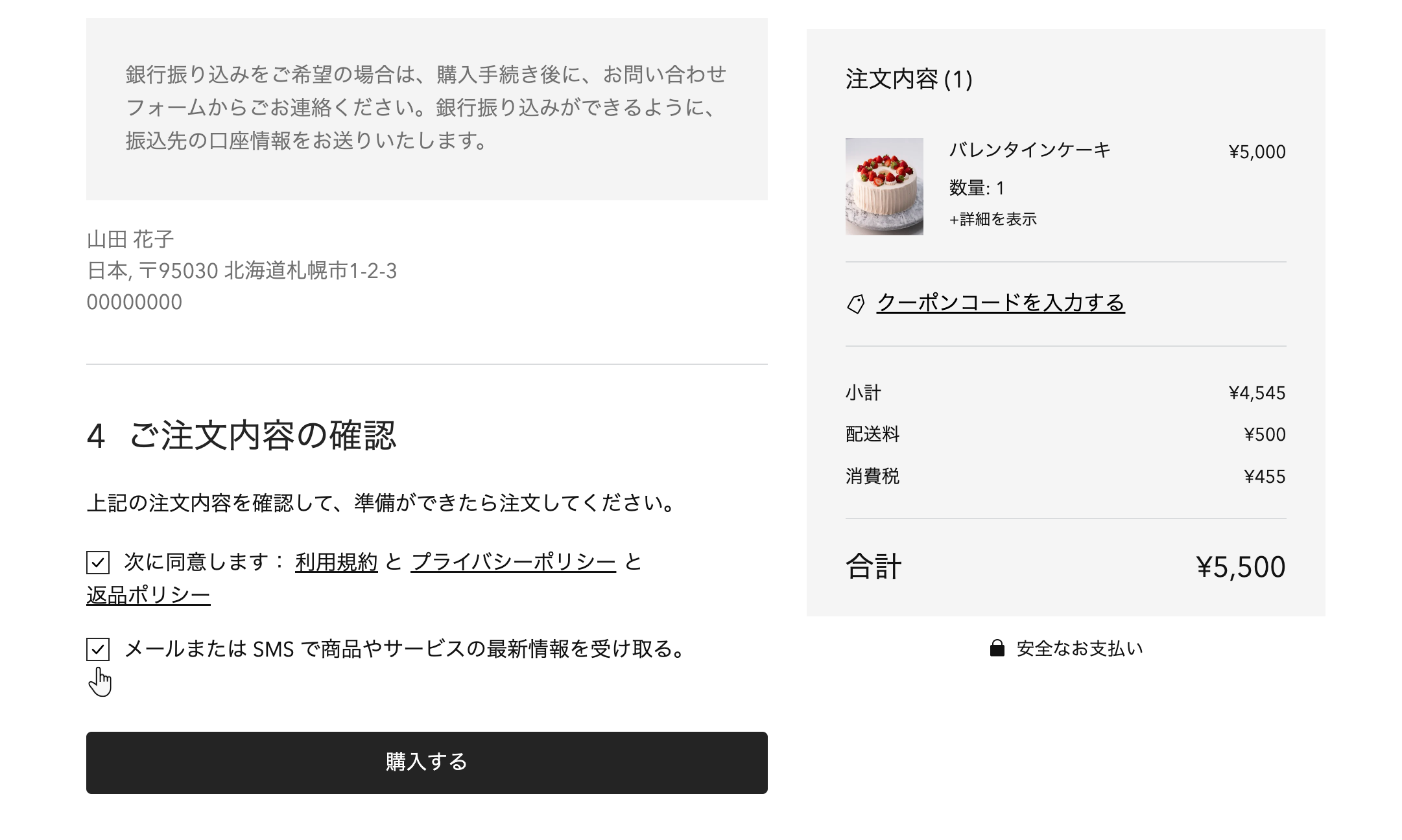
請求書を自動送信して請求業務を効率化する
すべての注文に請求書を作成する必要がある場合は、サイトダッシュボードの「Eコマース設定」を変更し、自動的に請求書が作成されるようにすることができます。
注意:
- 請求書は注文状況が「支払済み」に変わった後にのみ作成されます。
- 自動請求書は、サイト経由で支払われたブッキングサービスには作成されますが、オフライン決済や直接支払いで支払われたブッキングサービスには作成されません。Wix オートメーションを使用して、これらの決済方法に自動請求を作成する ことができます。

明確なチェックアウトポリシーで顧客体験を向上させる
購入手続き画面にビジネスポリシーを表示することで、顧客が購入手続きを行う際に必要な情報を正確に把握できるようにしましょう。
ポリシーは以下のように表示されます:
- チェックアウトページのフッターでクリック可能なリンクとして表示
- (オプション)チェックアウト前に同意する必要があるポリシーチェックボックスの横に表示
注意:
- 購入手続きポリシーは、サービスだけでなく商品を含むサイト上の注文にも適用されます。
- 購入手続きポリシーは予約ポリシーとは異なります。予約ポリシーは予約受付期間やキャンセルポリシーなどを定義します。
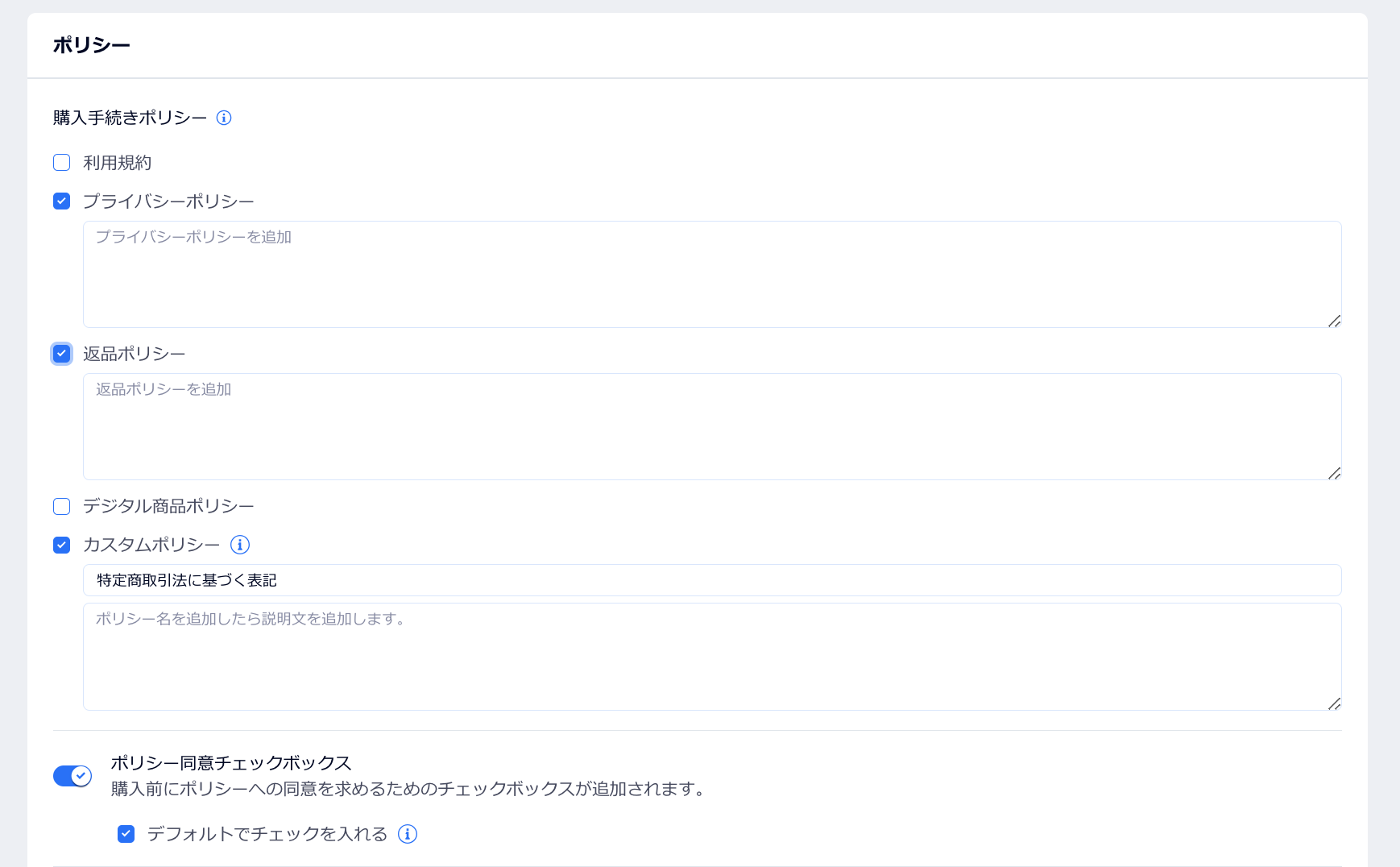
カスタマイズされた購入手続き画面で追加の顧客情報を収集する
購入手続きの際、請求先住所とともに表示される項目をカスタマイズします。追加する項目は必須項目にしたり、空欄の状態でも購入手続きができるように選択することができます。
また、顧客がチェックアウトの前に選択するポリシーチェックボックスを追加したり、配信登録のためのオプションを追加することも可能です。
カスタマイズされた注文確認メールで顧客とのコミュニケーションを改善する
サイトに、カートでまとめて購入できる機能を追加すると、顧客が商品を購入した際、あなたと顧客に注文確認メールが送信されるようになります。このメールは、デフォルトの予約確認メールに加えて送信されます。
注文確認メールは、内容を編集することも、通知を無効にすることもできます。これは、予約ごとに二重で通知をしたくない場合に便利です。
注意:
「メールを自動的に送信する」チェックボックスを選択解除すると、注文確認メールの送信を停止することができます。ただし、選択解除すると、これが Wix ブッキングと Wix ストアにも適用され、店頭受取やデジタル商品の注文に関する通知メールも送信されなくなります。